user's guidance
Table Of Contents
- 目錄
- HP All-in-One 概觀
- 尋找更多資訊
- 完成設定 HP All-in-One
- 載入原始文件,並載入紙張
- 使用影印功能
- 使用掃瞄功能
- 從電腦列印
- 使用傳真功能
- 訂購耗材
- 維護 HP All-in-One
- 疑難排解資訊
- HP 保固與支援
- 技術資訊
- 系統需求
- 紙張規格
- 列印規格
- 影印規格
- 傳真規格
- 掃瞄規格
- 實體規格
- 電源規格
- 環境規格
- 其他規格
- 環保產品服務活動
- 法規注意事項
- 法規機型識別號碼
- Notice to users of the U.S. telephone network: FCC requirements
- FCC statement
- Note a l'attention des utilisateurs du reseau telephonique Canadien/notice to users of the Canadian ...
- Notice to users in the European Economic Area
- Notice to users of the German telephone network
- Gerauschemission
- Notice to users in Korea
- Declaration of conformity (European Economic Area)
- HP Officejet 5600 All-in-One series declaration of conformity
- 索引
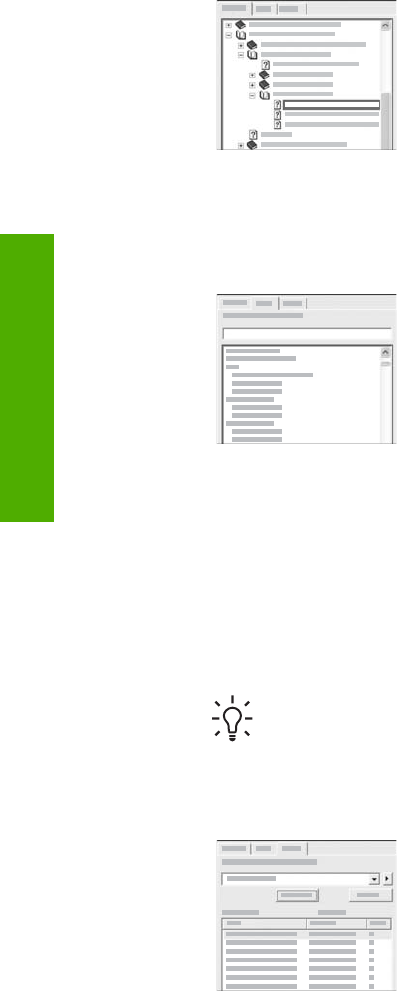
具有子主題的章節,會在清單中以一個書本
圖示來表示。若要檢視書中的子主題清單,
請按一下書本圖示旁邊的 + 號 (若此小節已
展開,+ 號就會變為 - 號)。若要檢視某一主
題中的資訊,請按「內容」標籤上的書本名
稱或主題名稱;所選取的主題就會出現在右
側的顯示區域中。
●
「索引」
「索引」標籤提供與「HP Image Zone 說明」各主題相關的索引項目清
單,以字母順序排列。
您可以使用清單右側的捲軸來檢視不同的項
目,或是直接在清單上方的文字方塊中輸入
關鍵字。隨著您輸入文字,索引項目清單便
跟著變化,列出以輸入文字開頭的項目。
當見到可能與想找的主題相關的索引項目後,請連按兩下該項目。
– 若與此主題相關的說明主題只有一個,此主題會出現在右方的顯示區
域中。
– 若適用的主題不只一個,便會出現「找到的主題」對話方塊。連按兩
下對話方塊中列出的任一主題,即可在顯示區域中檢視該主題。
●
「搜尋」
「搜尋」標籤可讓您在整個說明系統中搜尋特定文字,例如「無邊框列
印」。
提示 如果輸入的某些文字很常見 (例如「無邊框列印」中的「列
印」),則可以在要搜尋的字詞組合周圍加上引號。如此可提升搜尋
精確度,讓搜尋結果的相關度更高。這時只會傳回包含「無邊框列
印」這個詞組的主題,而不是把有「無邊框」與「列印」的主題都
傳回。
輸入搜尋條件之後,按一下「列出主題」,
即可檢視包含所輸入字詞或詞組的所有說明
主題。結果會列於一個三欄表格中。每一列
都包含主題的「標題」、在「說明」中所處
的「位置」,以及根據與搜尋條件相關程度
所給定的「順序」。
根據預設,結果會依照「順序」來排序,以便與搜尋條件最相關的主題列
在最上面。您亦可按一下各欄表頭,根據「標題」或「位置」排序結果。
第 2 章
12 HP Officejet 5600 All-in-One series
尋找更多資訊










